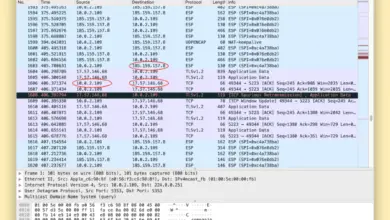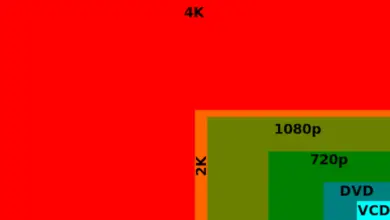Sincronizza iPhone con Mac senza bisogno di cavi

L’iPhone è il computer che portiamo sempre con noi, e come tale accumuliamo tutto ciò di cui abbiamo bisogno per ogni situazione: email, browser, giochi, foto, app bancarie, social network,… ovunque ci troviamo, l’iPhone è un inesauribile fonte di intrattenimento e connessione con il mondo.
In questi tempi in cui la musica è diventata qualcosa da usare e da buttare, come fazzoletti o sacchetti di plastica della farmacia, grazie ad abbonamenti, servizi come Apple Music, Spotify, Google Music, Amazon Music, ecc. Rivendicano un canone mensile in cambio della promessa che, qualunque cosa vogliamo sentire, sarà disponibile per noi sullo schermo del nostro dispositivo con un semplice tocco.

Naturalmente, questa è la promessa del marketing. L’esperienza è che questo è vero finché i tuoi gusti sono all’interno di ciò che era o è popolare. Se hai una predilezione per la musica indie locale, il dark jazz o il metal di minoranza, è probabile che non troverai mai nulla che ti piaccia davvero e ti offrono solo sostituti zuccherini molto lontani dal suono autentico.
In questi casi, devi fidarti che la musica che ti piace possa essere trasportata sul tuo iPhone perché l’hai sincronizzata dal tuo Mac, dalla libreria di iTunes (scusa, Musica).
Lo stesso si può dire rispetto agli altri contenuti multimediali che possono essere ospitati sul telefono Apple.
Se vuoi portare le tue serie, audiolibri, libri, podcast, ecc. senza doverli scaricare al momento, o che non sono disponibili sulle piattaforme per cui paghi, devi sincronizzarli in anticipo in modo che quando ne hai bisogno siano lì, pronti a trasportarti in altri mondi.
Il metodo tradizionale
Il metodo tradizionale di sincronizzazione di iPhone con Mac richiede un cavo USB. Al giorno d’oggi non è così semplice, perché né i MacBook hanno il connettore USB-A che è diventato popolare, né l’iPhone utilizza un connettore standard. Oppure, come nel nostro caso, le due miserabili porte USB C sul MacBook Air sono già occupate dalla connessione di rete e dall’hub da USB-C a USB-A.
Comunque sia, come è stato fatto da quando Steve Jobs ha presentato la prima versione di iTunes nel 2001, devi collegare fisicamente l’iPhone al Mac.
Quella prima volta è dolorosa, lunga e -in molte occasioni- infinita, perché devi sincronizzare (cioè confrontare tra ciò che è nell’uno e nell’altro) entrambi i dispositivi in modo che i contenuti siano equivalenti. Se disponi di una libreria di migliaia di brani o hai creato molti album in Foto, ecc. dovrai trasferire fisicamente il contenuto del computer sul telefono. E questo può richiedere ore.
Un’altra possibilità è quella di attivare o disattivare manualmente in ogni caso i contenuti che non ci interessa trasferire in ogni momento, in modo che questo passaggio venga saltato, ma non sia pratico.
Per fortuna, Apple ha previsto che avremmo potuto esaurire il tempo e in qualsiasi momento possiamo annullare la sincronizzazione senza danneggiare i dispositivi.
Il metodo wireless
Nonostante quello che dice il titolo, Apple non è riuscita ad eliminare la necessità del cavo e anche se vuoi sincronizzare il tuo telefono senza cavo dovrai collegarlo la prima volta per poter attivare quell’opzione.
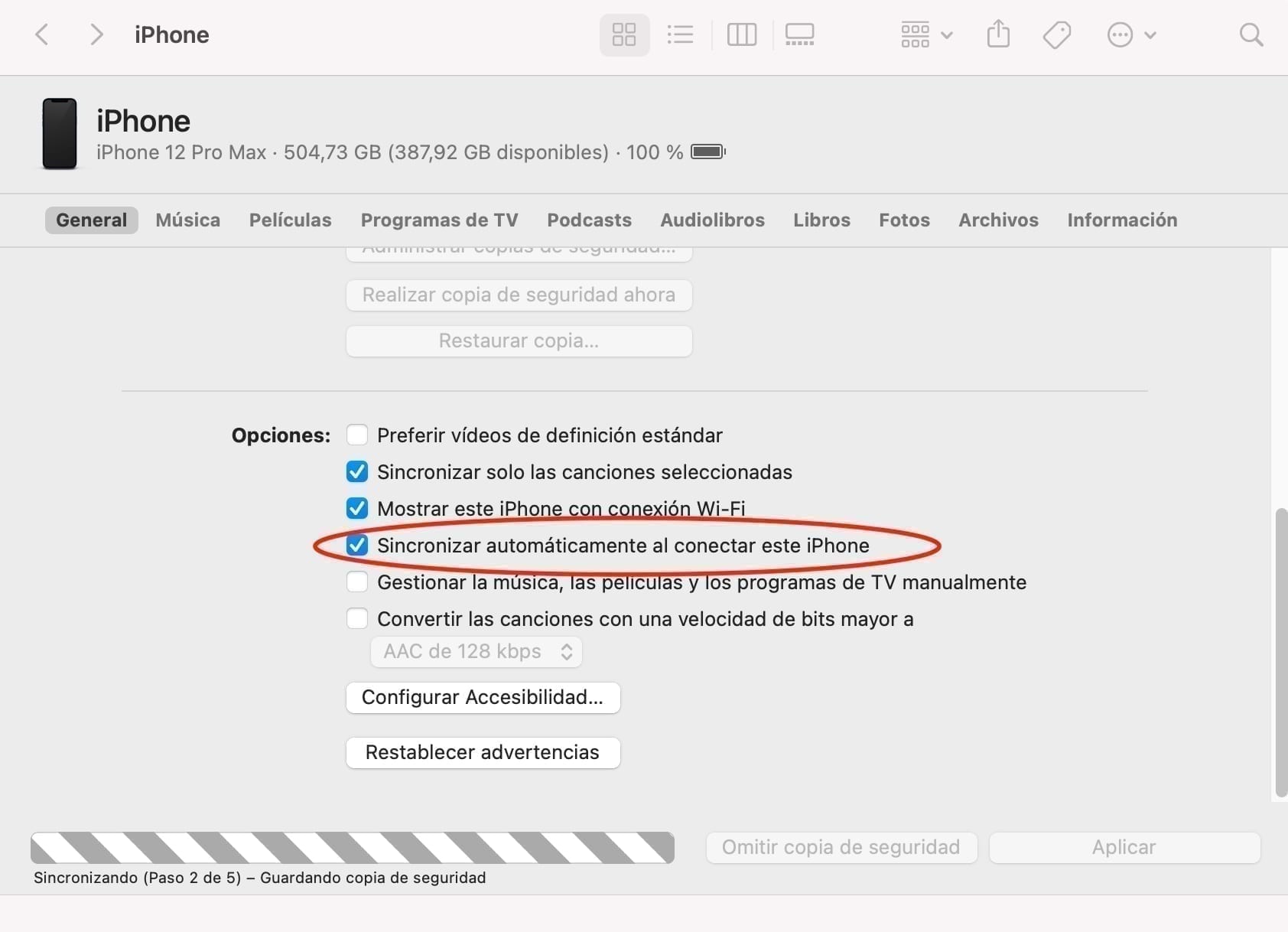
Inoltre, in Big Sur -come in altre cose- il processo è diventato ancora più confuso, e quando il tuo iPhone -collegato via cavo- appare in Musica (iTunes) e vuoi modificare un’impostazione, non si apre più al suo interno. programma, ma invece ti invia a una finestra del Finder.
Una volta che il computer ha rilevato che ha un iPhone connesso, apparirà nella barra laterale Musica e nella barra laterale del Finder (se hai attivato l’opzione nelle Preferenze del Finder).
 |
 |
Seleziona il pannello Generale e scorri verso il basso fino a trovare l’opzione Mostra questo iPhone con connessione Wi-Fi
Contrassegnalo e, cosa molto importante, fai clic sul pulsante Applica.
Risultato
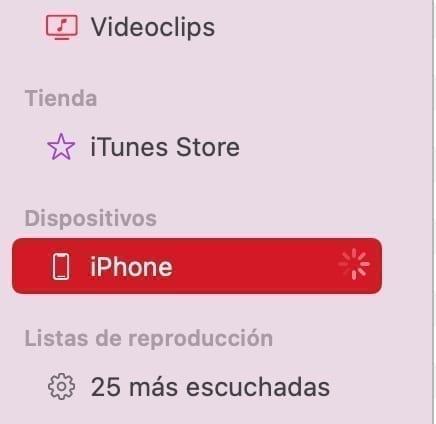
Da quel momento in poi, finché il tuo Mac e iPhone sono sullo stesso Wi-Fi, l’iPhone apparirà nella barra laterale del Finder e potrai sincronizzarli senza doverli collegare tramite un cavo.
Ciò ti consentirà, invece di procrastinare ritardando il tempo di sincronizzazione via cavo, di mantenere sempre aggiornati i contenuti in modo che playlist, video e film, audiolibri, libri, podcast, ecc. essere sempre con gli ultimi contenuti aggiunti.